Приветствую Вас на своем блоге!
QR-код — это двухмерный код, который содержит в себе информацию. Информация эта может быть любой, изображения, текст, url адрес, номер телефона и т.д.
Разработали QR-код в Японской компании «Denso-Wave» в 1994 году (переводится quick response, как «быстрый отклик»), где он быстро стал популярным.
Удобство его состоит в том, что информацию можно считать сканером, который можно установить на любой современный смартфон или планшетный компьютер.
Так же информацию с QR-кода можно считать и с помощью плагинов для браузеров или он-лайн сервиса.
В отличие от привычного штрихкода, QR-код может содержать в себе в несколько раз больше информации.
В этой статье я опишу, как можно считать информацию с такого кода, и как зашифровать практически любую информацию в этот код, то есть, как создать QR-код.
Как прочитать QR-код.
Удобней всего считывать информацию с QR-кода с помощью мобильного устройства, смартфона или планшетника, так как для этого достаточно просто открыть специальную программу и навести камеру на этот квадрат.
Через секунду другую, вы увидите, что содержится в quick response. Правда иногда для этого нужен доступ в интернет.
Как прочитать QR-код с помощью смартфона на OS Android.
Приведу пример, как прочитать QR-код с помощью смартфона на OS Android. Я не испытывал все программы, которые умеют читать информацию с такого квадрата, их десятка два, если не больше. Из тех, что я проверил, мне понравилась программа QR Droid. Эта программа умеет не только считывать информацию, но и зашифровывать ее.
Но что ее выгодно отличает от других, это то, что она может считывать двухмерный штрихкод с помощью фронтальной камеры. Это удобно, если задняя камера закрыта чехлом, например, как у меня.
При запуске программы сразу открывается окно считывания информации, в котором можно выбрать камеру для считывания, фронтальную или заднюю. Если нажать на квадрат в правом верхнем углу, то откроется меню программы, где можно выбрать те функции, которые нужны.
Краткое описание меню программы:
Считать — откроется окно считывания кода;
Мой профиль — данные вашего профиля в этой программе;
История — история операций;
Поделится — создать свой quick response и отправить его адресату;
Настройки — настройки программы;
О программе — информация о программе;
Еще — дополнительные функции программы;
Для того прочитать информацию с двухмерного кода, нужно выбрать в меню пункт «Считать» и появится окно о котором я писал выше. Считывает информацию эта программа хорошо, достаточно просто разместить квадрат в пределах видимости экрана.
Если выбрать в меню пункт «Еще», то вы сможете расшифровать код, из файла.
Только его нужно сначала сохранить на карте памяти. Также есть возможность расшифровать QR-код по URL ссылке. Эта программа может расшифровать обычный штрих-код, здесь нужно ввести номер такого кода и вы узнаете, какая информация в нем зашифрована.
Как прочитать QR-код с помощью компьютера.
Еще расшифровать такой закодированный квадрат можно с помощью компьютера.
Удобней всего воспользоваться онлайн сервисами для расшифровки кодов, чем программами.
Если рассматривать онлайн сервисы для расшифровки QR-кода, то тут я могу отметить сервис по адресу:
http://zxing.org/w/decode.jspx
Он прочитал все коды без ошибок, которые я проверял, в отличие от некоторых других сервисов. В общем показал себя самым надежным.
Заходите на сайт по указанному адресу и выбираете, как загрузить quick response для расшифровки, через URL адрес или из файла. Затем нажимаете кнопку «Оправить».
На следующей странице вы увидите результат расшифровки информации.
Если текст был закодирован, то вы увидите URL ссылку, перейдя по которой, вы увидите расшифровку кода.
Как создать QR-код.
Чтобы создать QR-код, можно воспользоваться, как программами, так и онлайн сервисами. Как и в случае расшифровки кода, так и при его создании, на мобильных устройствах удобней будет пользоваться программами, а на компьютере лучше подойдет онлайн сервис.
Как создать QR-код с помощью смартфона на OS Android.
Чтобы создать QR- код с помощью смартфона на OS Android, я также использую программу QR Droid, так как она предоставляет все необходимые для этого инструменты.
Для того, чтобы создать quick response, в меню выбираете пункт «Поделиться».
Затем из большого списка, выбираете, какую информацию, вы хотите зашифровать. Я для примера выбрал вариант «Текст», так как он один из самых популярных.
Выбираете текстовый вариант и пишите нужный вам текст. Затем, для создания quick response, нажимаете на кнопку в правом верхнем углу. При создании текста, есть возможность его зашифровать в XQR код.
Что это такое вы можете прочитать в этой врезке, и решить нужно ли вам такое шифрование. Минус такого шифрования в том, что считать сразу зашифрованную информацию не получится, а это не удобно для того, кому вы хотите ее отправить. Как прочитать ее, я написал выше в этой статье.
После того, как вы создали quick response, вы можете его отредактировать. Изменить текст, цвет размер или шифрование кода.
Как создать QR-код с помощью компьютера.
Чтобы создать quick response с помощью компьютера, я предлагаю воспользоваться сервисом:
http://creambee.ru
Этот сервис предлагает сделать совершенно уникальные и не похожие на другие коды, свой QR-код.
С левой стороны сайта вы можете выбрать тип зашифрованной информации.
С правой, когда вы нажмете на красную кнопу «Создать код», вы увидите окно, с помощью которого можно его редактировать.
В этом окне можно создать полностью уникальный код, не похожий на другие. Только перед публикацией такого кода, обязательно проверьте его на чтение, чтобы случайно не отправить не рабочий код.
Кстати, в анонсе этой статьи стоит нормальный и рабочий QR-код, который можно прочитать.
Если вы часто редактируете шаблоны или занимаетесь созданием графики, что вам может пригодиться программа для определения цвета под курсором мыши.
Удачи!
С уважением Юрий Хрипачев.
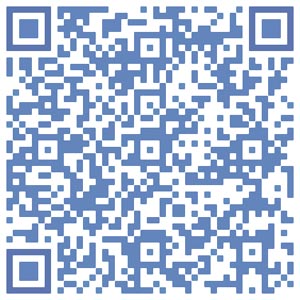
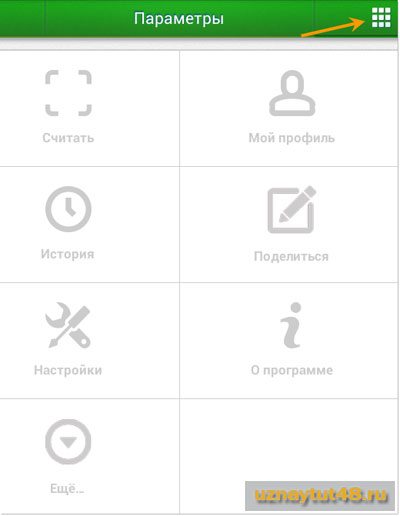
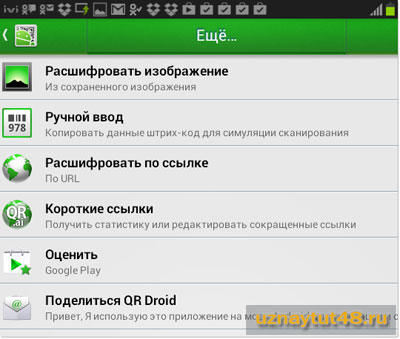

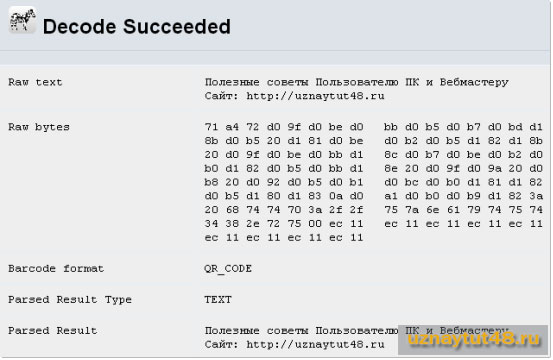
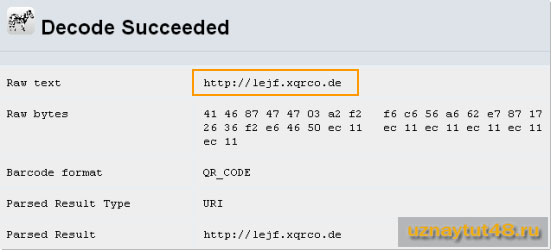
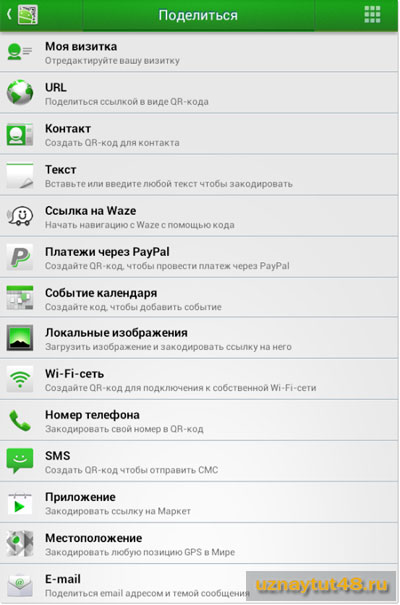


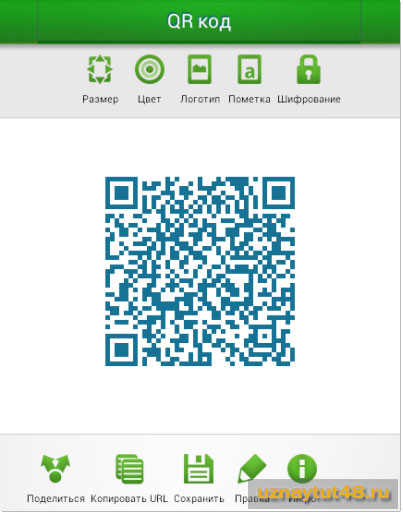
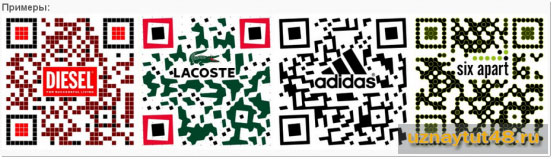

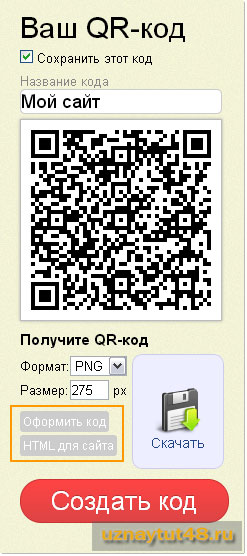
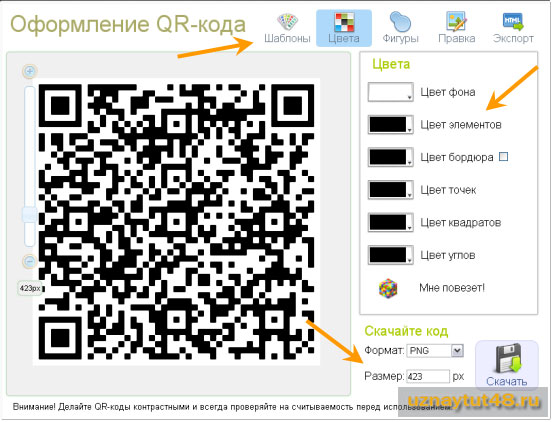
Занатная статья. Я иногда встречала такие квадратики, но не знала, что это тоже штрих коды. Вы, Юрий, написали, что с помощью программы QR Droid можно считывать информацию с обычных штрих кодов. Выходит я могу ввести коды от упаковок разных товаров и узнать все данные?
Да, только если есть доступ в интернет.
QR Droid для Андроида по умолчанию стоит или скачивать нужно?
Я скачивал с Маркета.
Сервисы — удобно, но они могут исчезнуть. Хотелось бы знать проги для компа.
QR-код очень нужная вещь, но что то она очень медленно развивается, но в последний год начала встречаться на разных флаерах и билбордах, смартфончик навел, и попал сразу на сайт, где подробно описаны акции или товары, что были в рекламе)
Можно было по идее и новые штрих-коды придумать. Этот квадрат выглядит неэстетично и непривычно.
Вот программы по созданию QR — кода на ПК.
— (QuickMark)- создает и считывает код на компьютере, возможна работа и без интернета.
— QR-Paint — Создает код, возможна работа без интернета.
Сегодня ноутбук леново чистили, то на платах везде стоят QR — коды, но зачем без понятия. Юрий вы не знаете зачем их туда размещают?
Скорее всего для информации для пользователя, с помощью QR-кода можно гораздо больше дать информации пользователю об изделии, чем, если бы ее писали на самой плате.
В принципе да, код считал и попал сразу на сайт, с подробным описанием товара.
Это удобно если тебе нужно что то заменить, так как очень легко можно получить информацию с кода, главное что бы была программа для считывания)
Хорошая технология — я сам долго не мог понять зачем это нужно, пока сам не попробовал, удобно очень… навел камеру, вот и вся информация уже)
Если бы их размещали правильно, очень часто вижу QR код на бигборде, но программа его не читает, так как он далеко и она не может его распознать.
Юрий! Благодарю Вас за то, что так щедро и основательно делитесь с окружающими информацией.Точно, по существу, без воды. Подкупает Ваша скромность, которая читается между строками.Молодчина! Буду Вашей подписчицей.Удачи Вам!)